תקן win32kfull.sys BSOD ב-Windows 10
Miscellanea / / March 18, 2022
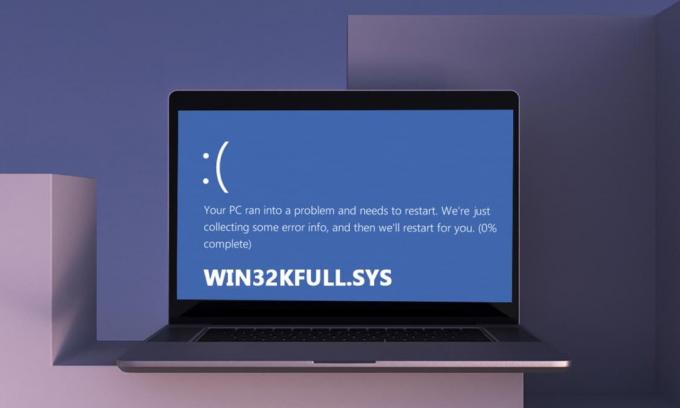
למחשב שלך יש קבוצה של שני מנהלי התקנים, נהגים רגילים אחראים לתקשורת בין מערכת ההפעלה והחומרה שלך ואילו, אחרים מנהלי התקנים במצב ליבה נחוצים לאתחול מערכת ההפעלה. הקובץ win32kfull.sys הוא אחד ממנהלי ההתקן של מצב ליבה במחשב האישי שלך. כל בעיה בקובץ win32kfull.sys מתרחשת כאשר יש לך בעיות חומרה במחשב שלך. במקרים מסוימים, אתה עלול להתמודד עם בעיה של win32kfull.sys BSOD Windows 10 בעת אתחול המחשב. זה מאוד מתסכל מכיוון שאינך יכול להשתמש במחשב שלך בעת הצורך. אני מקווה להחזיר את המחשב שלך למצב רגיל כאשר אתה מתמודד עם השגיאה של מסך המוות הכחול, החזק את לחצן ההפעלה למשך 5 עד 10 שניות. Windows עשוי לתקן את הבעיה באופן אוטומטי ולהפעיל מחדש את המחשב. אם לא, אנחנו כאן כדי לעזור לך עם שיטות פתרון הבעיות הטובות ביותר לתיקון שגיאת מסך כחול של win32kfull.sys במחשב Windows 10.
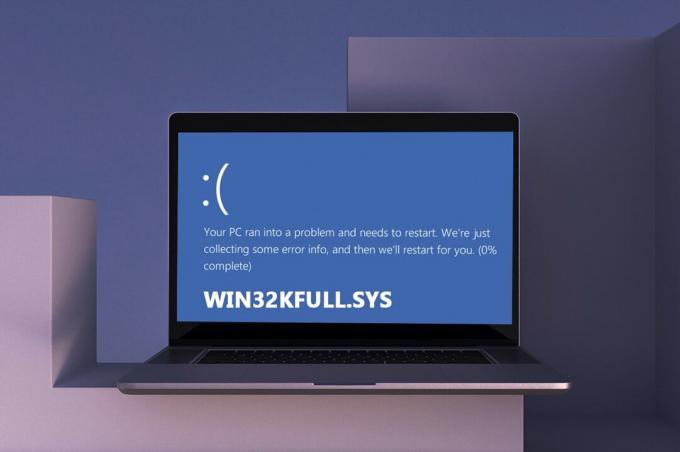
תוכן
- כיצד לתקן win32kfull.sys BSOD ב-Windows 10
- מה גורם ל-win32kfull.sys שגיאת מסך כחול?
- שיטה 1: הפעל את פותר בעיות המדפסת
- שיטה 2: תיקון קבצי מערכת
- שיטה 3: השתמש בכלי אבחון זיכרון של Windows
- שיטה 5: הפעל סריקת תוכנות זדוניות
- שיטה 6: עדכן מנהלי התקנים
- שיטה 7: עדכן את Windows
- שיטה 8: הסר את ההתקנה של תוכניות שהותקנו לאחרונה
- שיטה 9: הסר את התקנת העדכונים האחרונים
- שיטה 10: Clean Boot PC
- שיטה 11: בצע שחזור מערכת
- שיטה 12: אפס את המחשב
כיצד לתקן win32kfull.sys BSOD ב-Windows 10
זה ההקשר המלא של שגיאה נפוצה נוספת:
"SYSTEM_SERVICE_EXCEPTION (win32kbase.sys)
APC_INDEX_MIXMATCH
PAGE_FAULT_IN_NONPAGED_AREA"
כפי שנדון קודם לכן, קבצי win32kfull.sys הם מנהלי התקנים במצב ליבה שאחראים לאתחול ה-Windows שלך. מנהלי התקנים אלה אחראים ליצירת חיבור בין התקני חומרה פנימיים וחיצוניים כמו מדפסת. אתה עשוי להתמודד עם קוד השגיאה הזה גם באפליקציות כגון שגיאת מסך כחול ב-Edge.
תקבל אחת מההודעות הבאות כאשר אתה מתמודד עם שגיאת BSOD עקב קבצי win32kfull.sys:
- עצור 0×00000050: PAGE_FAULT_IN_NONPAGED_AREA – win32kfull.sys
בכל פעם שאתה מתמודד עם שגיאה זו, זה מצביע על כך שהמחשב שלך זיהה שגיאה כלשהי והוא כבוי כדי למנוע נזקים כלשהם. זה מתרחש עקב עומס רב וכאשר יש התייחסות לזיכרון מערכת פגום.
- STOP 0x0000001E: KMODE_EXCEPTION_NOT_HANDLED – win32kfull.sys
שגיאה זו מתרחשת עקב מנהלי התצורה שגויה. לעתים קרובות זה מוביל שגיאת מסך כחול שניתן לתקן על ידי ביצוע שיטות פתרון הבעיות המפורטות להלן.
- STOP 0x0000000A: IRQL_NOT_LESS_EQUAL – win32kfull.sys
שגיאה זו מתרחשת כאשר המחשב האישי שלך מנסה לשבור את לולאת ההפסקות הבלתי נגמרת. כל ההפסקות מתועדפות כדי למנוע את המבוי הסתום של בקשות חוזרות. הפעלת פותר בעיות החומרה ו התקנה מחדש של מנהלי התקנים לא תואמים יעזור לך לפתור את השגיאה.
ללא קשר לכל השגיאות הללו ולמגוון שלהן, אתה יכול להשתמש במדריך זה לפתרון בעיות כדי לתקן את כל סוגי הבעיות מקובץ win32kfull.sys.
מה גורם ל-win32kfull.sys שגיאת מסך כחול?
להלן כמה סיבות נפוצות שגורמות לבעיה של win32kfull.sys BSOD Windows 10. נסו לנתח את הסיבות כדי שתוכלו לתקן את הבעיה לפיהן:
- נוכחות של מנהלי התקנים מיושנים או לא תואמים במחשב שלך, יוביל ל-win32kfull.sys BSOD.
- אם למחשב יש כאלה מפתחות רישום פגומים בזמן התקנה/הסרה של כל תוכנית לא תואמת, סביר יותר שהשגיאה תתרחש.
- נוכחות של תוכנות זדוניות במחשב וכל התנגשות בין חומרה להתקנים.
- אם יש כאלה מושחת או חסרקבצי תכנית, תתמודד עם שגיאת win32kfull.sys BSOD Windows 10.
- זיכרון RAM פגום ובעיות זיכרון במחשב.
שיטה 1: הפעל את פותר בעיות המדפסת
מעטים מכם עשויים להתמודד עם שגיאת BSOD win32kfull.sys בזמן הדפסת מסמכים. במקרה זה, התנגשויות בין החומרה למערכת ההפעלה תורמים לבעיה. אתה יכול לפתור זאת על ידי הפעלת פותר הבעיות המתאים כפי שנדון להלן:
1. ללחוץ מקשי Windows + I בו זמנית לפתוח הגדרות.
2. לחץ על pn עדכון ואבטחה.

3. נְקִישָׁה פתרון בעיות. לאחר מכן, בחר מדפסת ולחץ על הפעל את פותר הבעיות.

4. המערכת שלך תעבור תהליך מיון. המתן עד שהתהליך יסתיים, ואם נמצאה בעיה כלשהי במערכת שלך, לחץ ישם את התיקון ופעל לפי ההנחיות הניתנות בהנחיות העוקבות.
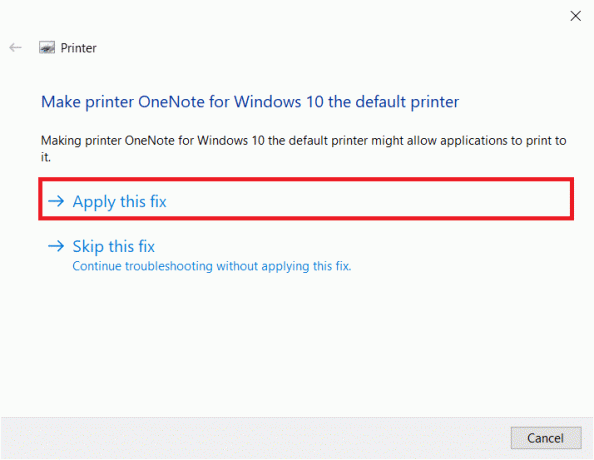
5. סוף סוף, הפעל מחדש את המחשב
שיטה 2: תיקון קבצי מערכת
הכלי System File Checker הוא כלי מועיל לתיקון כל קבצים פגומים במחשב שלך. כל קבצי המערכת הפגומים ממוינים ומתוקנים אוטומטית כאשר אתה מבצע שורת פקודה פשוטה. כמו כן, תוכל לשחזר את הקבצים החסרים החיוניים באמצעות כלי הפקודות SFC. כדי להפעיל כלי SFC ו-DISM, בצע את השלבים המוזכרים להלן.
1. לחץ על מפתח Windows, הקלד שורת פקודה ולחץ על הפעל כמנהל.

2. לחץ על כן בתוך ה בקרת חשבון משתמש מיידי.
3. סוּג chkdsk C: /f /r /x פקודה ופגע מקש אנטר.

4. אם תתבקש עם הודעה, Chkdsk לא יכול להפעיל... אמצעי האחסון... בתהליך שימוש, לאחר מכן, הקלד י ופגע ב מקש אנטר.
5. שוב, הקלד את הפקודה: sfc /scannow ולחץ מקש אנטר להפעיל את בודק קבצי מערכת לִסְרוֹק.

פתק: סריקת מערכת תתחיל ותימשך מספר דקות לסיום. בינתיים, אתה יכול להמשיך לבצע פעילויות אחרות, אך שימו לב לא לסגור בטעות את החלון.
לאחר השלמת הסריקה, היא תציג אחת מההודעות הבאות:
- Windows Resource Protection לא מצאה הפרות שלמות.
- Windows Resource Protection לא הצליח לבצע את הפעולה המבוקשת.
- Windows Resource Protection מצא קבצים פגומים ותיקן אותם בהצלחה.
- Windows Resource Protection מצא קבצים פגומים אך לא הצליח לתקן חלק מהם.
6. לאחר סיום הסריקה, איתחולהמחשב האישי שלך.
7. שוב, השקה שורת הפקודה כמנהל ובצע את הפקודות הנתונות בזו אחר זו:
dism.exe /Online /cleanup-image /scanhealthdism.exe /Online /cleanup-image /restorehealthdism.exe /Online /cleanup-image /startcomponentcleanup
פתק: עליך להיות בעל חיבור אינטרנט תקין כדי לבצע פקודות DISM כראוי.

קרא גם:תקן שגיאת מסך כחול של Windows 10 Netwtw04.sys
שיטה 3: השתמש בכלי אבחון זיכרון של Windows
כלי אבחון הזיכרון של Windows הוא תוכנית חינמית לבדיקת זיכרון כדי להבטיח בעיות בזיכרון המערכת המפעיל win32kfull.sys BSOD. כלי זה קל לשימוש, והמערכת תופעל מחדש לאחר מיון השגיאות. בצע את השלבים המוזכרים להלן כדי להשתמש בכלי אבחון זיכרון של Windows.
1. הכה שלך מפתח Windows וסוג אבחון זיכרון של Windows בשורת החיפוש ו לִפְתוֹחַ.

2. לחץ על הפעל מחדש עכשיו ובדוק אם יש בעיות (מומלץ) אפשרות לסרוק את המחשב שלך לאיתור בעיות זיכרון.
פתק: שמור את העבודה שלך וסגור את כל התוכניות הפתוחות לפני הפעלה מחדש.
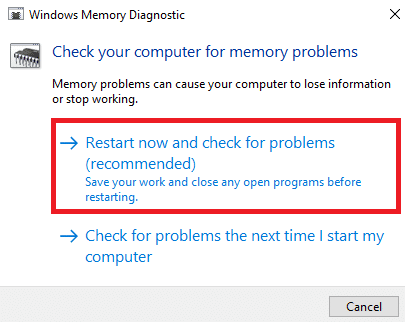
3. כעת, לאחר הפעלה מחדש, כלי אבחון זיכרון של Windows ייפתח. לאחר מכן, הקש על F1 מפתח לפתיחה אפשרויות.

4. כאן, השתמש ב- חֵץ מקשים לנווט אל מורחב אפשרות ולחץ F10 ל להגיש מועמדות.
פתק: המבחנים המורחבים כוללים את כל המבחנים הסטנדרטיים פלוס MATS+ (מטמון מושבת). Stride38, WSCHCKR, WStride-6. CHCKR4, WCHCKR3, ERAND, Stride6 (מטמון מושבת) ו-CHCKRS.

5. המתן עד להשלמת בדיקת הזיכרון (זה עשוי להימשך מספר דקות) ובדוק אם דווחו שגיאות כלשהן. אם יש, רשום את השגיאות (פתור אותן בהתאם) והקש יציאה ל יְצִיאָה הכלי.
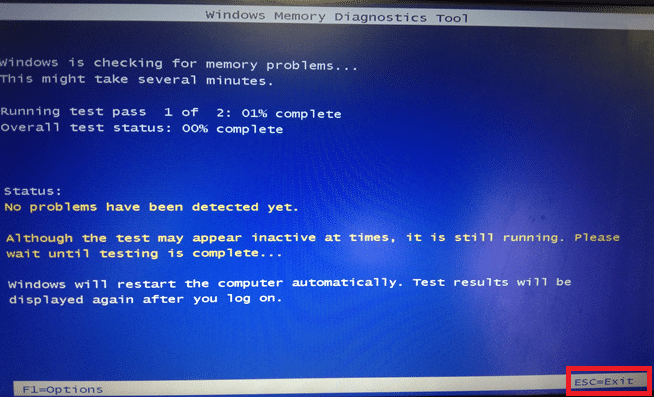
קרא גם:תקן שגיאת מסך כחול של Windows 10
שיטה 5: הפעל סריקת תוכנות זדוניות
ה-BSOD win32kfull.sys עשוי להתרחש עקב התקפות תוכנות זדוניות על המחשב האישי שלך. הבאגים שחדרו למחשב עלולים להדביק ולהשחית את קבצי ה-.sys החיוניים שיובילו לשגיאה הנדונה. תוהה כיצד אוכל להפעיל סריקת וירוסים במחשב שלי? הנה כיצד להסיר תוכנה זדונית מהמחשב שלך ב-Windows 10.
שיטה 6: עדכן מנהלי התקנים
שגיאת BSOD win32kfull.sys עלולה להתרחש כאשר יש לך מנהלי התקנים מיושנים. לעתים קרובות, מנהלי התקנים לא תואמים גם מובילים לאותה בעיה. כדי למנוע שגיאות כלשהן, עדכן את כל מנהלי ההתקן במחשב שלך לפי ההוראות להלן:
1. לחץ על מפתח Windows וסוג מנהל התקן, לחץ על לִפְתוֹחַ.

2. אתה תראה את מתאמי רשת בפאנל הראשי; לחץ עליו פעמיים כדי להרחיב אותו.

3. לחץ לחיצה ימנית על מנהל התקן רשת (לְמָשָׁל. Intel (R) Dual Band Wireless-AC 3168) ולחץ עדכן דרייבר.

4. כעת, לחץ על חפש אוטומטית מנהלי התקנים אפשרויות לאתר ולהתקין מנהל התקן באופן אוטומטי.
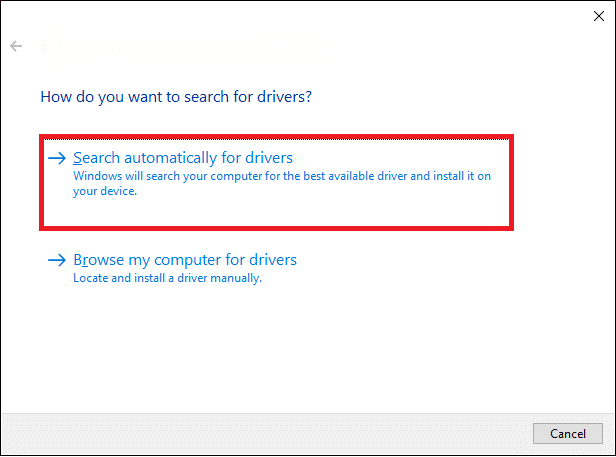
5א. כעת, מנהלי ההתקן יעודכנו לגרסה העדכנית ביותר אם הם לא יעודכנו.
5ב. אם הם כבר בשלב מעודכן, המסך מציג את ההודעה הבאה, מנהלי ההתקן הטובים ביותר עבור המכשיר שלך כבר מותקנים. לחץ על סגור כדי לצאת מהחלון.
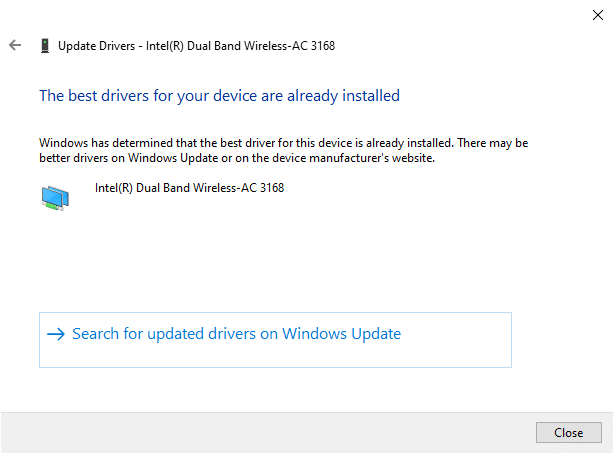
קרא גם:תקן שגיאת מסך מוות אדום (RSOD) ב-Windows 10
שיטה 7: עדכן את Windows
מיקרוסופט מנסה לשפר את כל הגרסאות שלה של Windows כדי להביא מחשב אישי ללא שגיאות. אתה יכול לתקן את הבאגים והבעיות הקשורות לתיקון במחשב Windows 10 שלך על ידי עדכון זה באופן הבא:
1. ללחוץ מקשי Windows + I בו זמנית להשקה הגדרות.
2. הקלק על ה עדכון ואבטחה אריח, כפי שמוצג.

3. בתוך ה עדכון חלונות לשונית, לחץ על בדוק עדכונים לַחְצָן.

4א. אם קיים עדכון חדש, לחץ על להתקין עכשיו ופעל לפי ההוראות שעל המסך. הפעל מחדש את המחשב בסיום.

4ב. אחרת, זה יראה אתה מעודכן הודעה כפי שמוצג.

שיטה 8: הסר את ההתקנה של תוכניות שהותקנו לאחרונה
אם התקנת לאחרונה תוכנית חדשה במחשב שלך ולאחר מכן נתקלת בשגיאת מסך כחול של win32kfull.sys, זה מציין שהתוכנית אינה תואמת למחשב שלך. הנה איך לעשות זאת:
1. עקוב אחר המדריך שלנו כיצד לאתחל למצב בטוח ב-Windows 10 כאן.
2. עכשיו לחץ על מפתח Windows, הקלד אפליקציות ותכונות, ולחץ על לִפְתוֹחַ.

3. הקלק על ה אפליקציה סותרת/חשודה (למשל Battle.net) ובחר הסר את ההתקנה אפשרות, כפי שמתואר להלן.

4. לחץ על הסר את ההתקנה שוב כדי לאשר את אותו הדבר.
5. סוף סוף, איתחולהמחשב האישי שלך.
קרא גם:כיצד לתקן מסך לבן של מחשב נייד Windows 10
שיטה 9: הסר את התקנת העדכונים האחרונים
אם אתה מתמודד עם הבעיה האמורה לאחר עדכון מערכת ההפעלה של Windows, ייתכן שחווית הגלישה שלך באינטרנט אינה תואמת לעדכון החדש, ובמקרה זה, הסר את התקנת העדכונים האחרונים במחשב. תקבל גם את היציבות של המחשב שלך לאחר הסרת התקנה של עדכון פגום. הנה איך לעשות את זה.
1. לחץ והחזק מקשי Windows + R יחד כדי לפתוח לָרוּץ תיבת דיאלוג.
2. סוּג appwiz.cpl כפי שמוצג ופגע להיכנס.
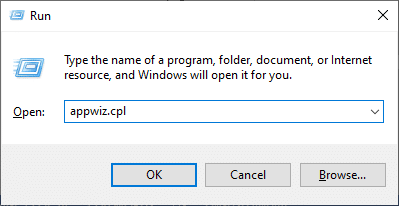
3. לחץ על צפה בעדכונים שהותקנו.
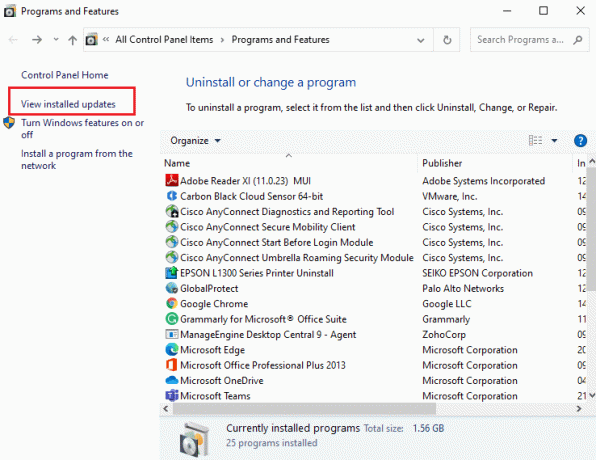
4. בחר את העדכון האחרון ולחץ על הסר את ההתקנה.
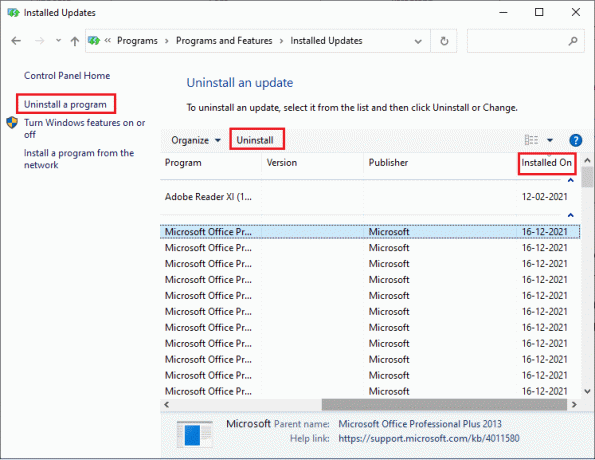
5. אשר את ההנחיה, אם יש, וכן הפעל מחדש את המחשב.
שיטה 10: לְנַקוֹת אתחול מחשב
ניתן לתקן את הבעיות הנוגעות ל-win32kfull.sys BSOD Windows 10 על ידי אתחול נקי של כל השירותים והקבצים החיוניים במערכת Windows 10 שלך, כפי שמוסבר בשיטה זו.
פתק: תהיה בטוח ש התחבר כמנהל כדי לבצע אתחול נקי של Windows.
1. הפעל את לָרוּץ תיבת דו-שיח, הקלד את msconfig ולחץ על בסדר לַחְצָן.

2. ה הגדרות מערכת מופיע חלון. לאחר מכן, עבור ל- שירותים לשונית.
3. סמן את התיבה שליד הסתר את כל שירותי Microsoft, ולחץ על השבת הכל לחצן כפי שמוצג מסומן.
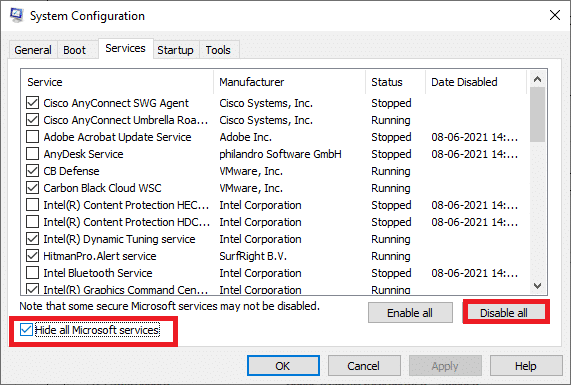
4. עבור אל לשונית אתחול ולחץ על הקישור אל פתח את מנהל המשימות.

5. כעת יופיע חלון מנהל המשימות. עבור אל סטארט - אפ לשונית.
6. בחר את משימות הפעלה שאינם נדרשים ולחץ השבת מוצג בפינה הימנית התחתונה.
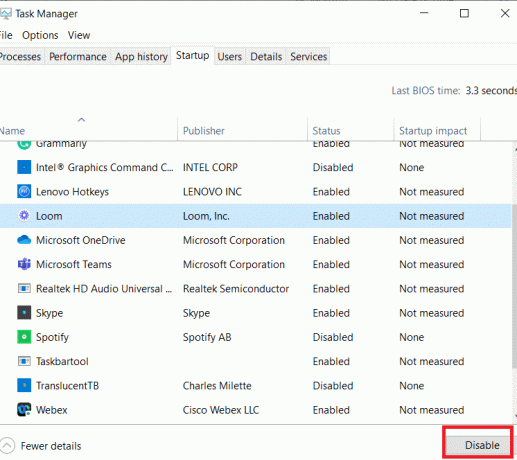
7. צא מה- מנהל משימות ו הגדרות מערכת חַלוֹן. סוף סוף, איתחולהמחשב האישי שלך.
קרא גם:תקן את Windows 10 מסך מוות צהוב
שיטה 11: בצע שחזור מערכת
ייתכן שתתמודד עם הבעיה הנדונה לאחר עדכון מערכת ההפעלה שלך. אם כן, אז אתה יכול שחזר את מערכת Windows 10 שלך לגרסה הקודמת שלה.
שיטה 12: אפס את המחשב
אם לא השגת שום תיקון על ידי ביצוע כל השיטות שנדונו לעיל, יש הזדמנות אחרונה לאפס את המחשב באופן הבא:
1. הקש על מקשי Windows + I יחד כדי לפתוח הגדרות במערכת שלך.
2. בחר עדכון ואבטחה.

3. בחר את התאוששות אפשרות ולחץ על להתחיל.

4. כעת, בחר אפשרות מתוך אפס את המחשב הזה חַלוֹן.
- שמור על הקבצים שלי האפשרות תסיר אפליקציות והגדרות אך תשמור את הקבצים האישיים שלך.
- הסר הכל האפשרות תסיר את כל הקבצים האישיים, האפליקציות וההגדרות שלך.

5. לבסוף, עקוב אחר ה הוראות על המסך להשלמת תהליך האיפוס.
מוּמלָץ:
- תקן את שורת המשימות קליק ימני לא עובד
- תקן שגיאה של Windows 10 0xc004f075
- תקן שגיאת מנהל התקן Bluetooth ב-Windows 10
- תקן לא נמצאו רשתות WiFi ב-Windows 10
אנו מקווים שהמדריך הזה היה מועיל ויכולת תקן win32kfull.sys BSOD ב-Windows 10. ספר לנו איזו שיטה עבדה עבורך בצורה הטובה ביותר. כמו כן, אם יש לך שאלות/הצעות כלשהן לגבי מאמר זה, אל תהסס להשאיר אותן בסעיף ההערות.



